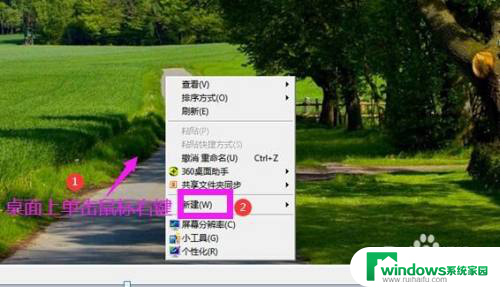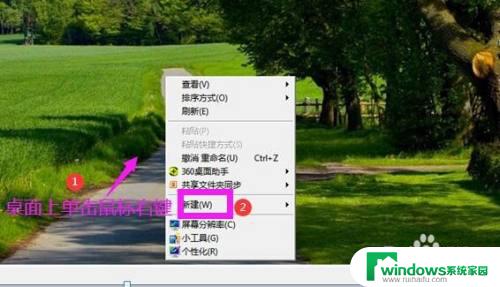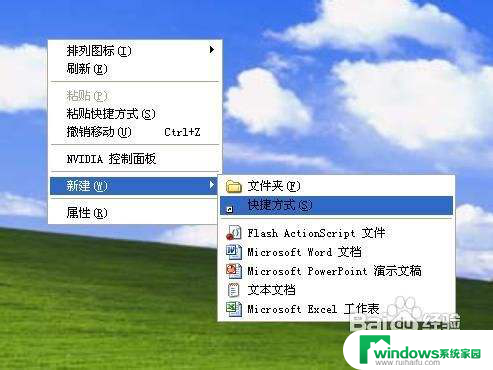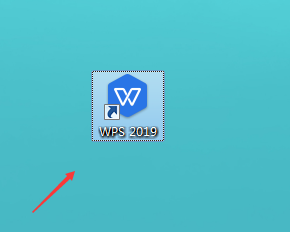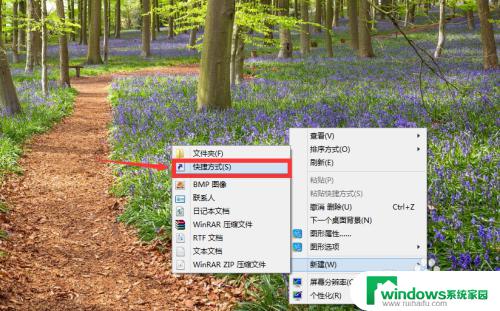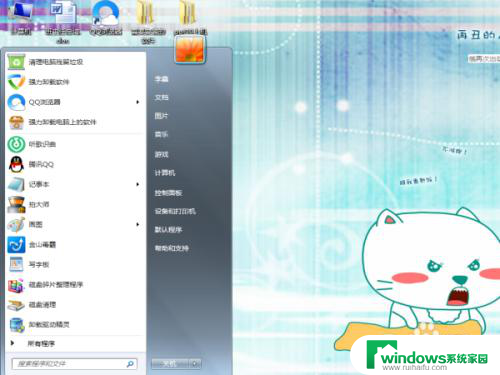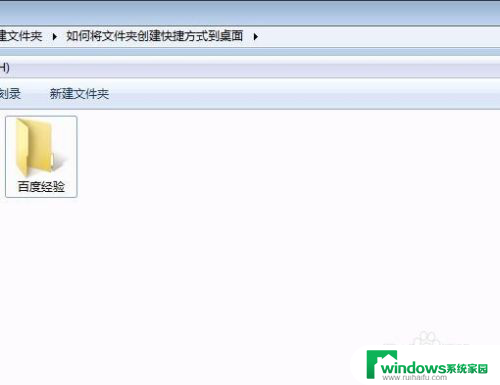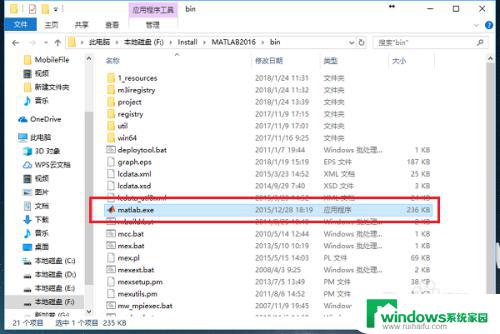电脑应用怎么创建桌面快捷方式 如何在电脑上创建软件的桌面快捷方式
更新时间:2024-02-29 08:48:24作者:jiang
在日常使用电脑的过程中,我们经常会遇到需要频繁打开的软件或文件,为了方便快速访问,创建桌面快捷方式就显得尤为重要,在电脑上创建软件的桌面快捷方式并不复杂,只需简单几步即可完成。通过这种方式,我们可以快速启动我们常用的软件,提高工作效率和使用便利性。接下来让我们一起来了解如何在电脑上创建软件的桌面快捷方式。
步骤如下:
1.安装完成一个软件后,桌面并没有该软件的额快捷方式。那么该怎么设置快捷方式了?

2.在电脑左下角打开,所有应用程序。
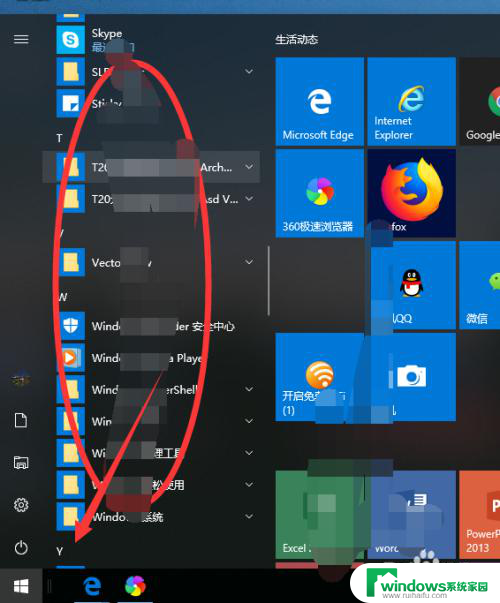
3.在应用程序列表找到需要创建快捷方式的软件图标。
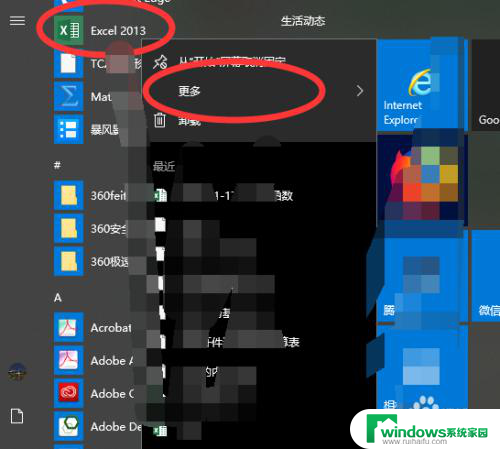
4.右键图标,选择-更多-打开文件的位置,单击打开文件的位置。
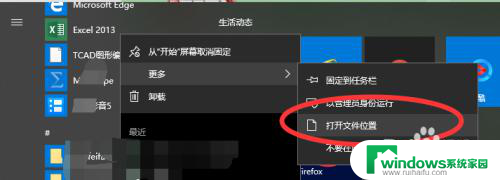
5.单击打开文件的位置后,弹出对话框。选择图标,右键选择发送到——桌面快捷方式。
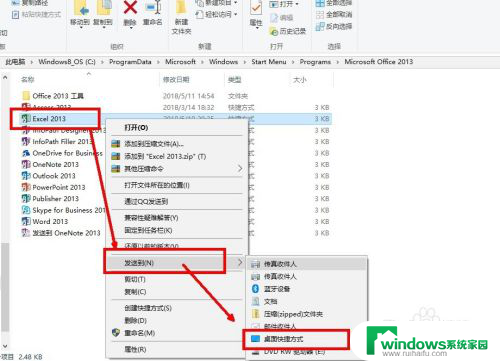
6.这样,便会在桌面创建快捷方式。
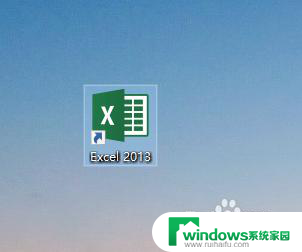
以上就是电脑应用如何创建桌面快捷方式的全部内容,如果你遇到这种情况,可以按照以上方法来解决,希望对大家有所帮助。